Annons
Photoshop är dyrt, och även om många gärna skickar ut en månadsavgift för Adobes reviderade Creative Cloud-system kommer andra alltid att vända sig till gratis programvara först. En sak är säker: om du är den stolta ägaren till en kamera som skjuter RAW, borde du verkligen dra fördel av den, för RAW är bättre än JPEG i vissa fall.
Jag har trålat på webben efter de bästa gratis RAW-processorerna för Mac OS X, även om många av dessa har Windows-versioner också. Tänk på att även om dessa är utformade för att redigera RAW-bildfiler, gör det inte bra för alla bildredigerare i allmänhet. Denna programvara är helt enkelt utformad för att bearbeta RAW-filer, okomprimerade exponeringar till något som kan ses, delas och redigeras i standardprogramvara.
Tillverkarens programvara
Det visar sig att RAW-filer är ganska värdelösa på egen hand. Du kan inte skriva ut dem, bilden du ser är bara en förhandsgranskning och de är alldeles för stora för att bry sig om att dela som de är, så istället måste du bearbeta dem först. Detta är bra, eftersom det betyder att din kameratillverkare måste förse dig med
något för att bearbeta dina bilder.Detta kommer vanligtvis i form av programvara från första part (och ibland tredje part) på en CD, men de flesta kan också laddas ner från tillverkarens supportwebbplatser. För inte så länge sedan kanske du har haft problem med att få Mac-specifik programvara, men lyckligtvis är detta inte längre fallet. Den här programvaran kommer säkert inte nödvändigtvis att vara lika komplett som Photoshop (som använder Adobe Camera Raw Hur man redigerar RAW-foton i Adobe Camera Raw Läs mer ), och sällan kommer det till och med nära Lightroom eller Aperture-standarder.
Men det är ok, för något är bättre än ingenting. Du hittar relevant supportwebbplats för nedladdning av tillverkarens rekommenderade programvara nedan:
- Nikon (ViewNX)
- Kanon (Digital Photo Professional)
- Sony (RAW Viewer)
- Olympus (Olympus Viewer)
- Panasonic (SILKYPIX)
- pentax (SILKYPIX)
- Sigma (Sigma Photo Pro)
Programvaran som erbjuds varierar i kvalitet, men de flesta klarar sig bra för första passredigering. När du har justerat din bild kommer du förmodligen att vilja kasta den till en redigerare du väljer för att ytterligare justeringar ska göras.
Följande är ett urval av gratis RAW-redaktörer från tredje part för redigering av RAW-filer som har kommit direkt från din kamera, på din Mac.
Ett verkligt cross-platform redigeringsmonster, RawTherapee är tillgängligt i 64 och 32 bitars smaker för Mac OS X, Windows och Linux (inklusive binärer för Ubuntu och Gentoo, för att bara nämna några). Programmet fyller mycket i det kostnadsfria paketet, inklusive en mycket högkvalitativ bearbetningsmotor, flera gängor och ett stort utbud av stödda kameror och tillverkare filtyper.
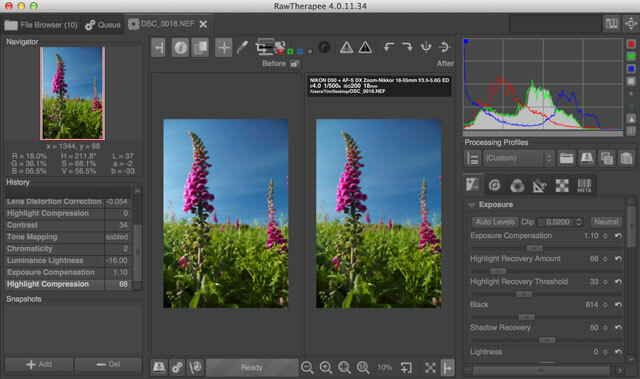
Det finns också några ganska speciella demoserings-, deno- och förbättringsverktyg, även om du kan förvänta dig att spendera lite tid inuti manualen för att få tag på allt. Det finns en överraskande mängd djup här, och medan gränssnittet ser lite rörigt ut jämfört med det som används av Adobes Camera Raw, det handlar bara om att bekanta dig med det stora antalet saker du har att leka med här.
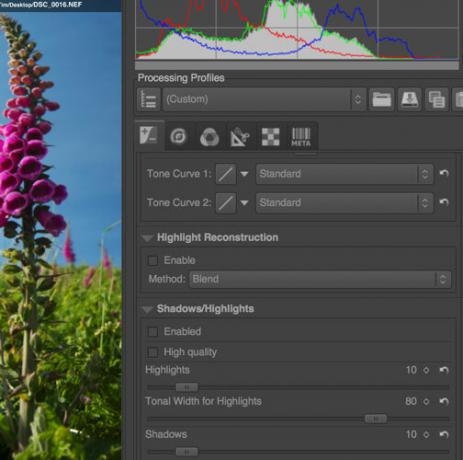
Andra höjdpunkter inkluderar en tonmappningsfunktion för att skapa HDR-liknande foton från en enda exponering, ett antal verktyg för korrigera linsförvrängningar och en fin sida vid sida före och efter visning så att du kan se vad alla dessa tweaks har uppnåtts. Du kan till och med batchredigering, och det finns en uttömmande lista med förinställningar du kan fikla med (och du kan skapa din egen) också. Helt enkelt för mycket för att jag ska passa in i denna beskrivning, ladda ner RawTherapee och svälja i sin fria och öppen källkod!
En väldigt enkel redaktör, Raw Photo Processor döljer faktiskt ganska mycket kraft under det nummertunga gränssnittet. Det viktigaste att notera här är att RPP inte använder skjutreglage utan istället föredrar en numerisk-första strategi för att ändra parametrar som exponering, kontrast och till och med vitbalans. Det är lite förvirrande till att börja med, men det betyder inte att det bör omedelbart diskonteras.

Förutom att stödja ett brett sortiment av kameror, har applikationen en 4-kanals justering av vitbalansen komplett med histogram och implementerar komprimerad exponering kompensation som enligt utvecklaren Andrey är viktig för att ”bevara höjdpunkterna i mer filmliknande stil istället för klipp som används i traditionell linjär exponering ersättning."
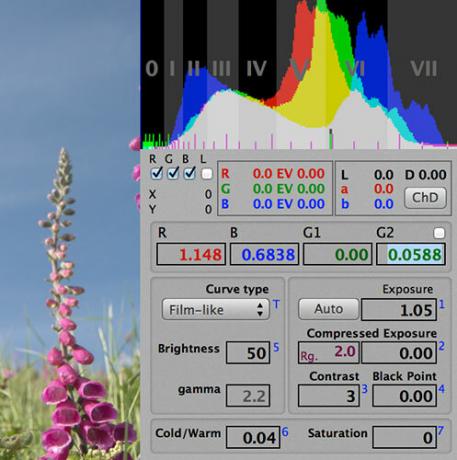
Det överlägset största sak som många användare kommer att kämpa med är gränssnittet, som till stor del beror på ett tangentbord för att justera värden innan de slår Tillämpa (Kommando + R) och se ändringarna äga rum. När du har arbetat med det i fem minuter blir det ganska metodiskt. Det är värt att notera att detta paket verkligen påstår sig vara annorlunda än de vanliga processorerna, inklusive den dyra Photoshop, särskilt för att återställa dåligt underexponerade bilder. Det är ett lika bra skäl som alla för att ge RPP ett skott.
GIMP på OS X
Precis vad det står på tennet, GIMP på OS X är en version av den populära bildredigeraren känd som GIMP portad till OS X. Det upprätthålls fortfarande aktivt med full kompatibilitet med OS X 10.8. Innan du skyndar dig till kommentarsavsnittet att säga till mig att GIMP inte gör råbehandling, tänk igen för att GIMP på OS X kommer med det ganska fantastiska ufraw plugin förinstallerat och redo att gå ur lådan.
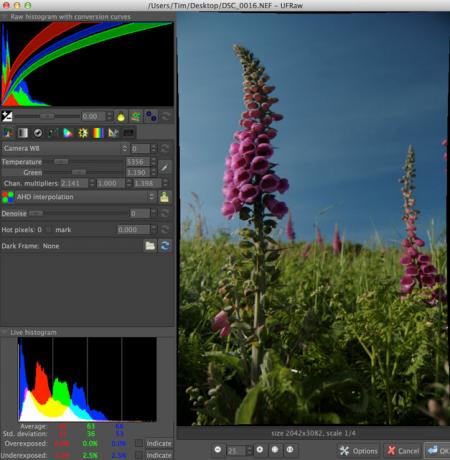
Det betyder att du inte bara får en standardbildredigerare i form av GIMP, utan en gratis RAW-processor som också integrerar fint. Öppna helt enkelt en RAW-fil med GIMP och UFRaw-plugin kommer att starta, så att du kan manipulera exponering, vitbalans, kontrast samt applicera kurvor och olika gråskalamodeller. Jag är inte själv ett stort fan av GIMP, men UFRaw lämnade mig ganska imponerad av den relativa lätthet med vilken resultat kan uppnås.
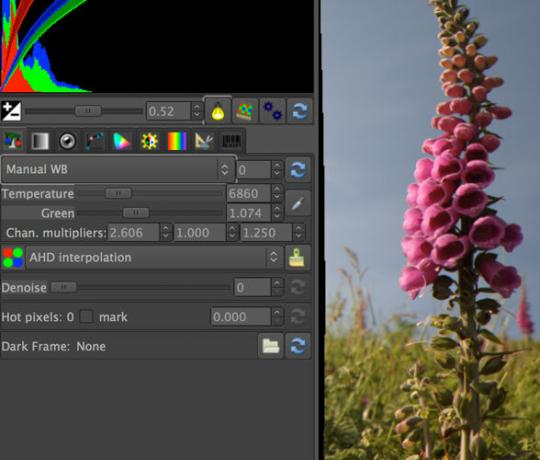
Om Raw Photo Processor är för dig som bearbetar med matematisk noggrannhet riktar GIMP på OS X med UFRaw sig mer till användare som vill flytta reglagen runt och experimentera med UI. Att kunna släppa din bild rakt in i GIMP och beskära, räta och exportera rakt upp är ett trevligt tillägg - och det kommer från någon som får huvudvärk som bara tittar på GIMP-gränssnittet.
Styr undan Picasa
Det är sant att Googles gratis bildredigerare Picasa bearbetar RAW-bilder, men det är där de goda nyheterna slutar. Picasa inbjuder dig inte att få tag på RAW-konverteringsprocessen, den konverterar bara dina 12 eller 14 bitbild i en standard 8-bitars JPEG, innan du erbjuder de vanliga förbättringarna du kan utföra på alla gamla bild. Konverteringen är klar innan får du chansen att redigera någonting, så om du bara redigerar dina RAW-filer i Picasa, kan du lika gärna fotografera i JPEG.
Picasa designades för att göra det enkelt att arbeta med RAW (och bildbehandling i allmänhet). I stället för att skrämma användare med tusentals reglage och korrigeringar beslutade Google att implementera enkel RAW-konvertering och standardredigeringsalternativ som medföljer programmet. Picasa är inte dåligt för att redigera förlorade JPEG-filer, men det kommer inte att göra dina RAW-filer rättvisa, så undvik. För mer information, kolla in Sergiy Kyrylkovs jämförelse mellan Picasa och Lightroom.
Tyvärr finns det inte mycket hemskt att välja på när det gäller gratis RAW-processorer för OS X dessa tre tredjepartsinsatser bör räcka om verktygen som medföljde kameran helt enkelt inte klipper senap.
Och om du är ute efter bildvisningsappar för din Mac De 5 bästa Mac Image Viewer-apparna med unika funktionerLetar du efter en mer kraftfull bildvisare för din Mac? Titta på dessa val som ger massor av flexibilitet. Läs mer , vi har några utmärkta appar att rekommendera:
Bildkredit: Placera det. Breezi.com
Tim är frilansförfattare som bor i Melbourne, Australien. Du kan följa honom på Twitter.